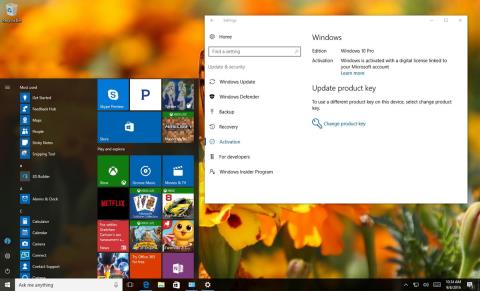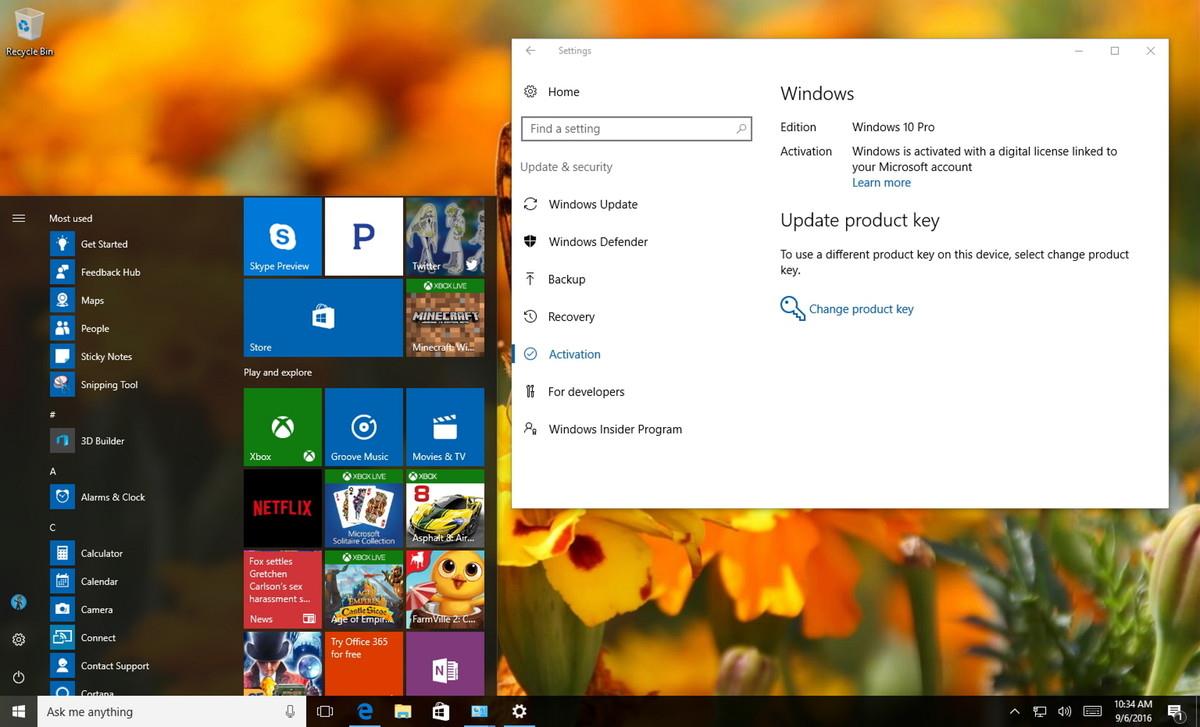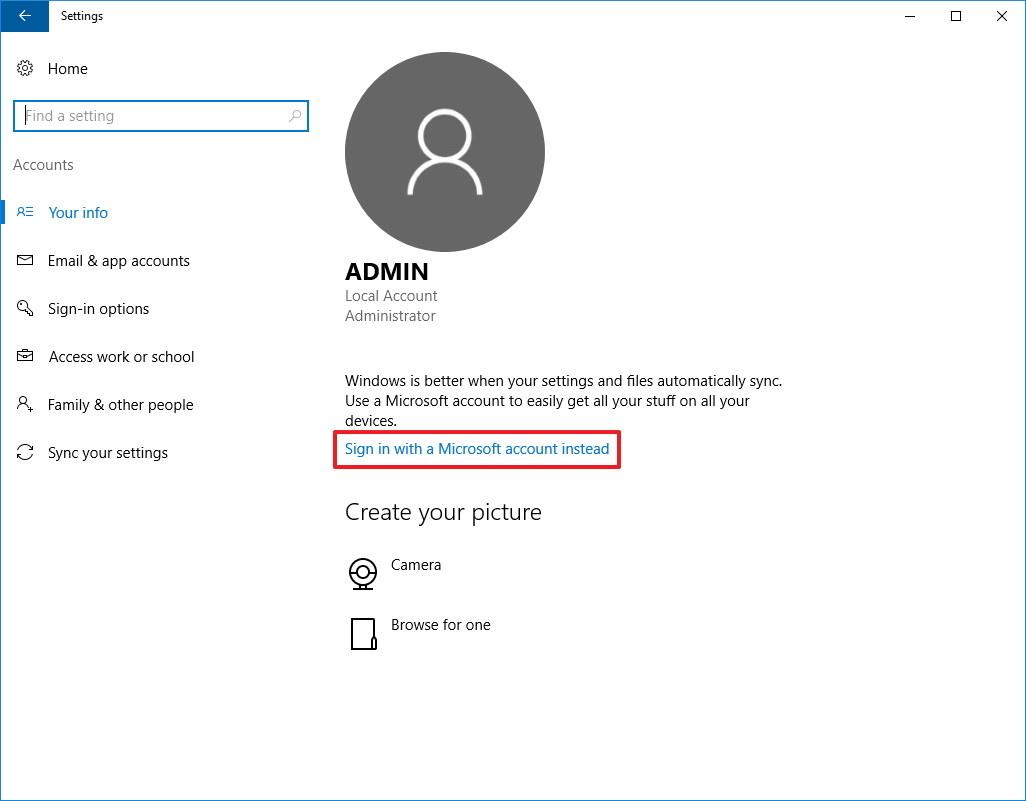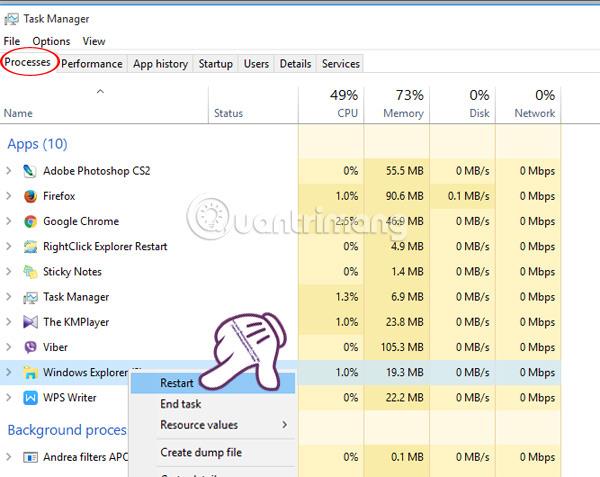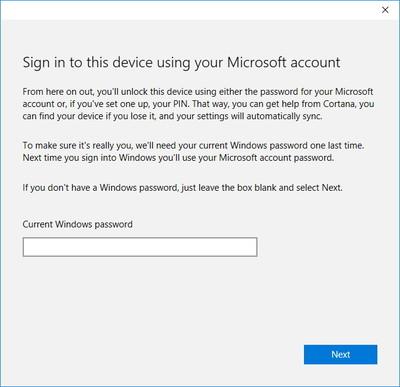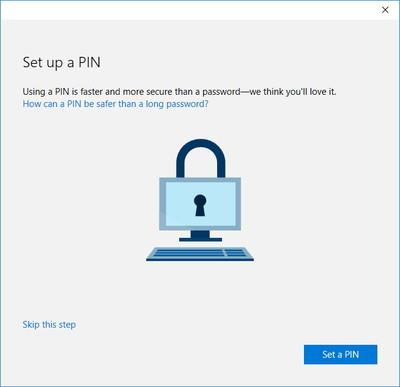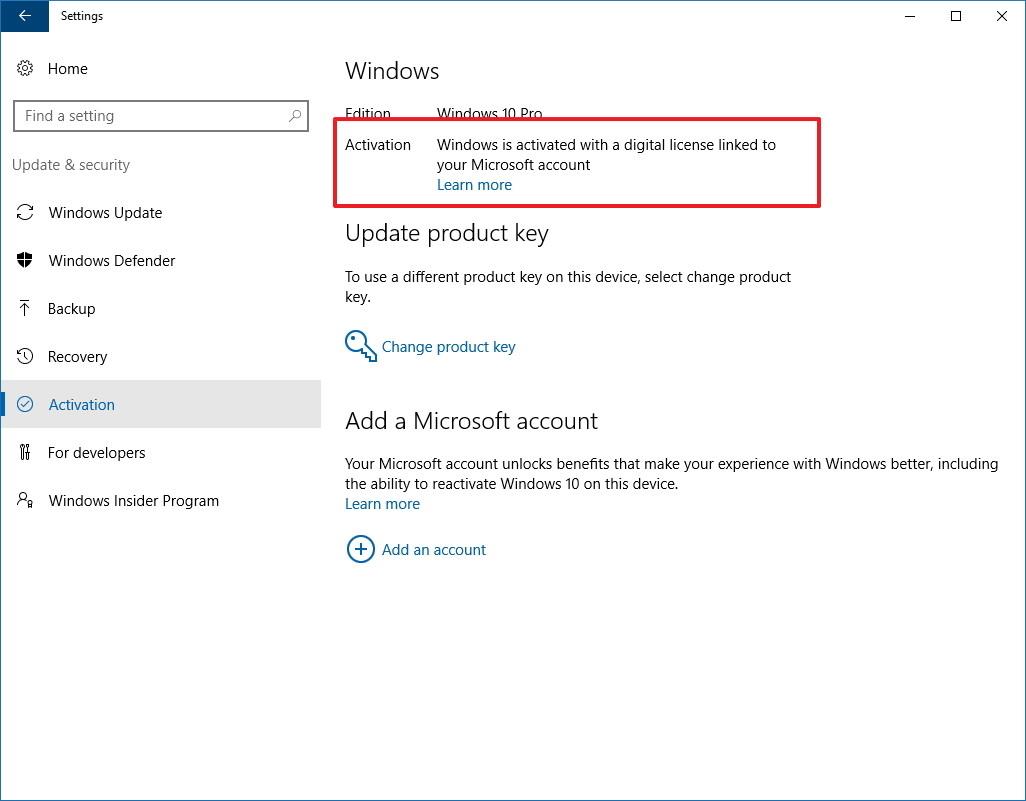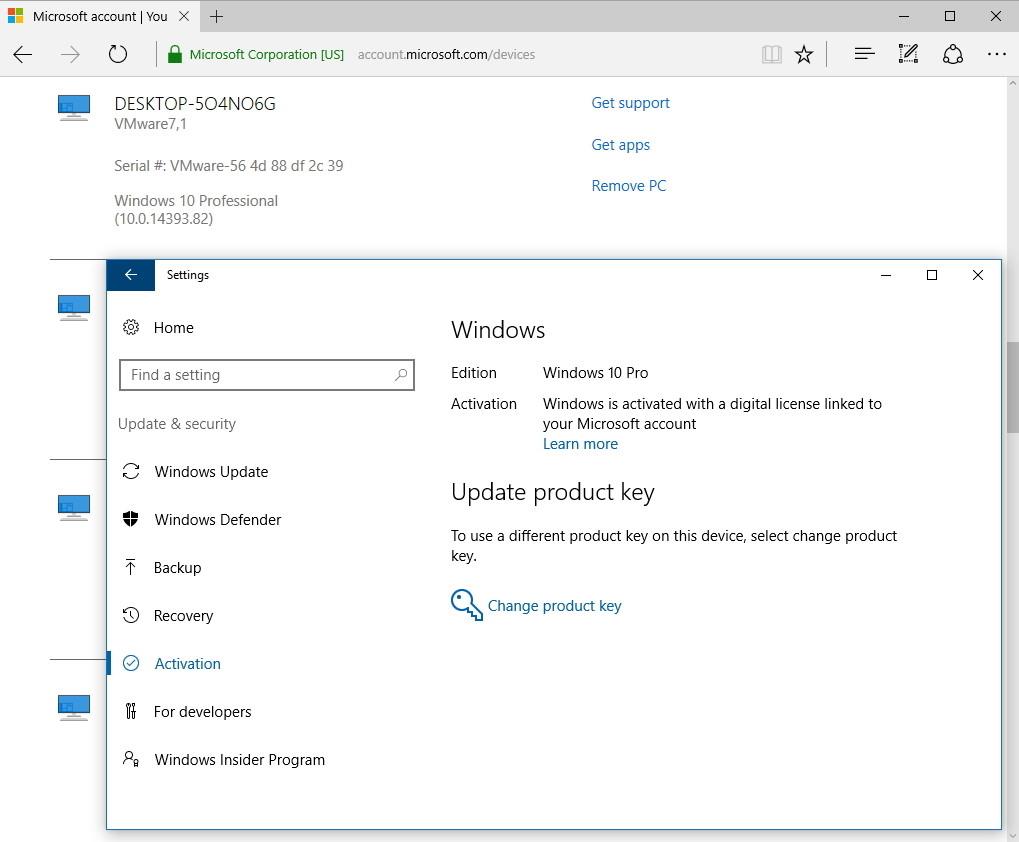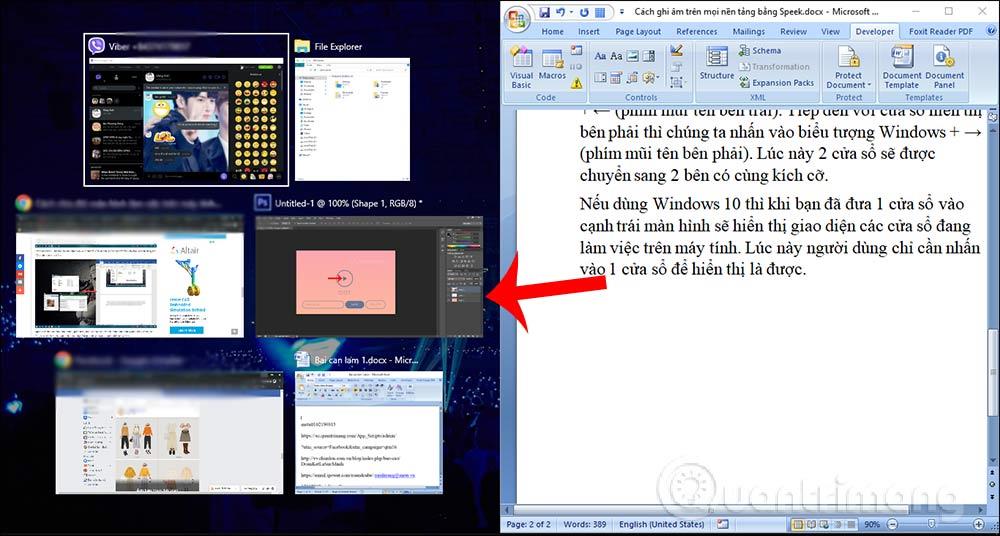U verziji Windows 10 Anniversary Update, Microsoft je promijenio niz značajki, uključujući način aktivacije. Također, počevši od jubilarnog ažuriranja sustava Windows 10, ključ proizvoda neće biti samo povezan s hardverom, već možete također povezati ključ proizvoda sa svojim Microsoft računom.
Ova nova značajka omogućuje vam da ponovno aktivirate Windows 10 bez potrebe da kontaktirate Microsoft kada promijenite hardver na računalu, uključujući zamjenu matične ploče i procesora. procesor) ili tvrdi disk.
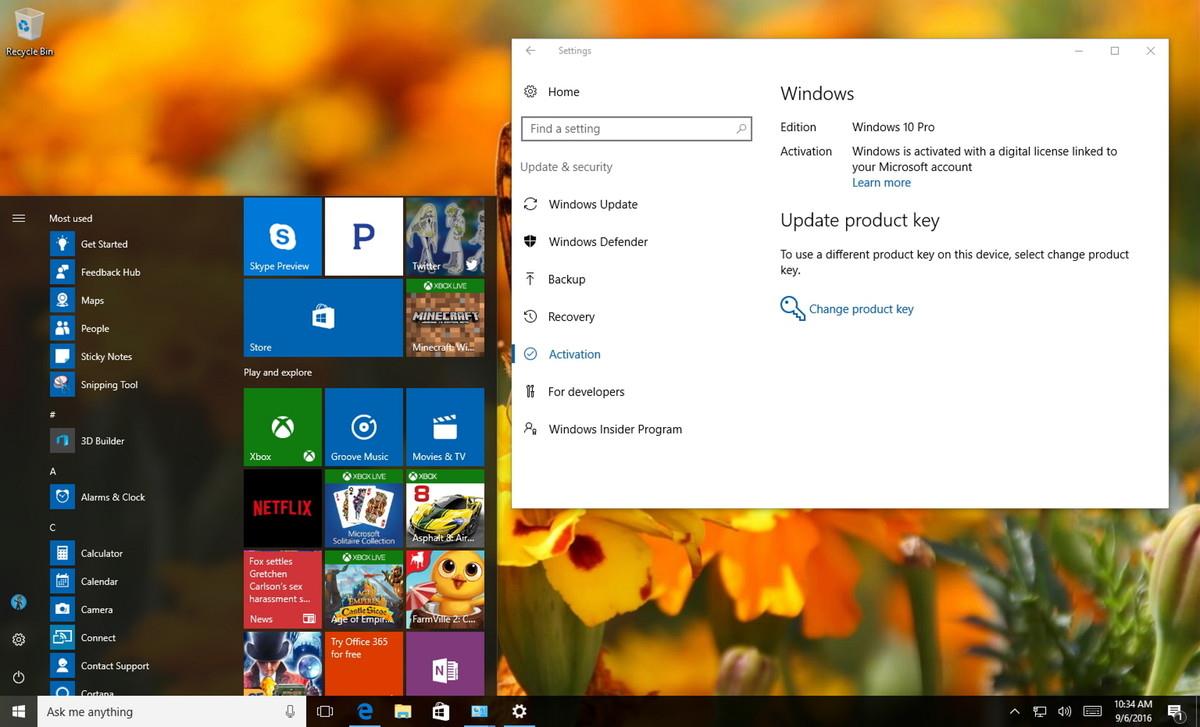
Kako povezati Windows licencu s Microsoft računom?
Kako biste bili sigurni da sve radi ispravno, prvo morate provjeriti je li Windows 10 ispravno aktiviran. Da biste to učinili, slijedite korake u nastavku:
1. Otvorite Postavke.
2. U prozoru postavki pronađite i kliknite Ažuriranje i sigurnost.
3. Zatim kliknite Aktivacija.
U prozoru za aktivaciju vidjet ćete poruku "Windows je aktiviran digitalnom licencom" (ili ključem proizvoda).
U ovom trenutku možete biti sigurni da je vaš Windows 10 ispravno aktiviran. Sljedeći korak je dodavanje Microsoftova računa koji želite s ključem proizvoda. Treba napomenuti da će proces promijeniti vaš račun iz lokalnog u Microsoftov račun.
1. Otvorite prozor postavki .
2. U prozoru postavki pronađite i kliknite Računi.
3. Zatim kliknite na Vaši podaci.
4. Umjesto toga kliknite vezu Prijavite se svojim Microsoft računom.
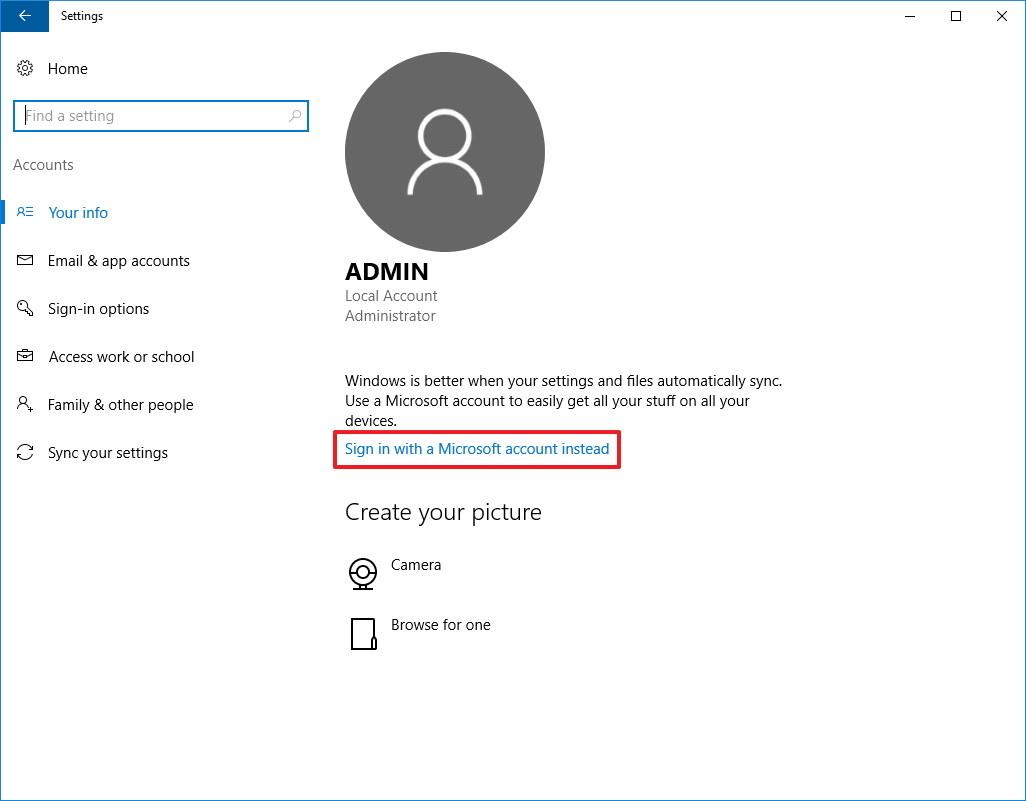
5. Ispunite svoje podatke za prijavu.
6. Pritisnite Prijava.
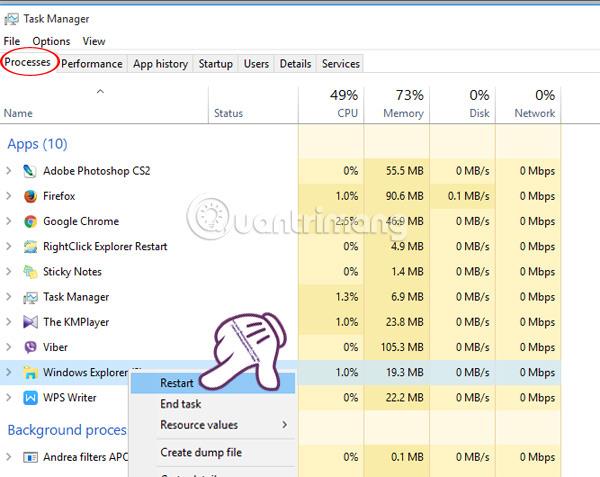
7. Unesite svoju trenutnu lozinku.
8. Pritisnite Dalje .
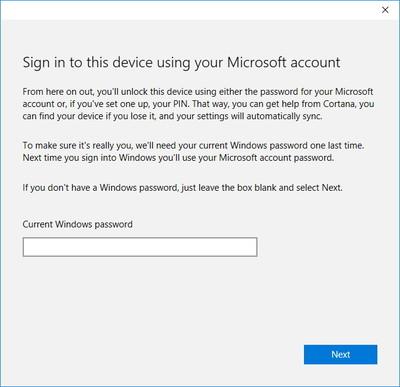
9. Pritisnite Postavi PIN ili kliknite vezu Preskoči ovaj korak kako biste dovršili postupak.
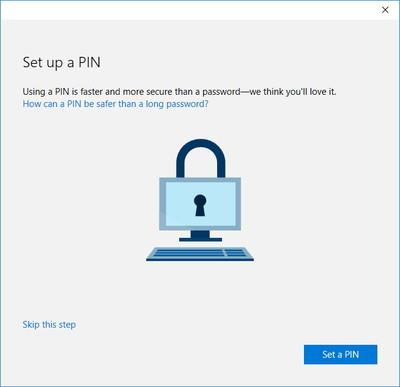
Nakon dovršetka gornjih koraka, možete izbrisati svoj Microsoft račun.
Sada možete provjeriti je li digitalna licenca - novi sustav autorskih prava u sustavu Windows 10 - povezana s vašim Microsoft računom slijedeći korake u nastavku:
1. Otvorite Postavke .
2. U prozoru postavki kliknite Ažuriranje i sigurnost.
3. Pritisnite Aktivacija .
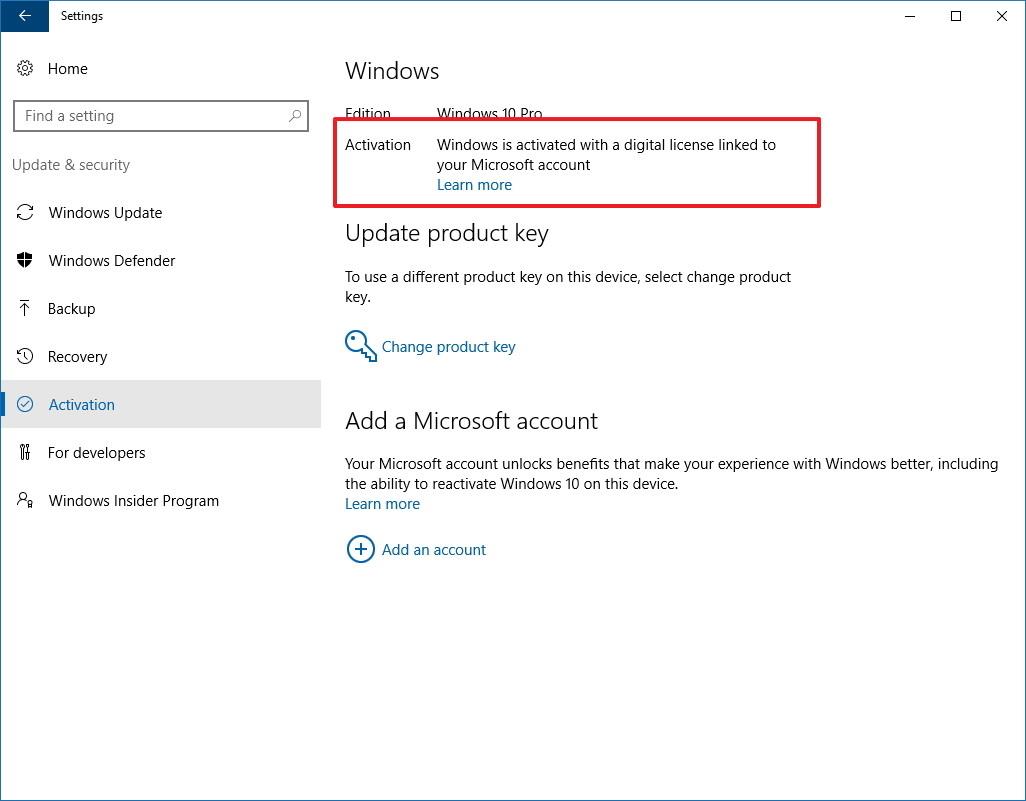
Na stranici za aktivaciju vidjet ćete poruku "Windows je aktiviran s digitalnom licencom povezanom s vašim Microsoft računom".
Alternativno, možete koristiti web-preglednik za prijavu na svoj Microsoft račun i otići do odjeljka Uređaji. Ako vidite svoje računalo navedeno ovdje, to znači da je vaš Microsoftov račun povezan s licenciranim Windowsima.
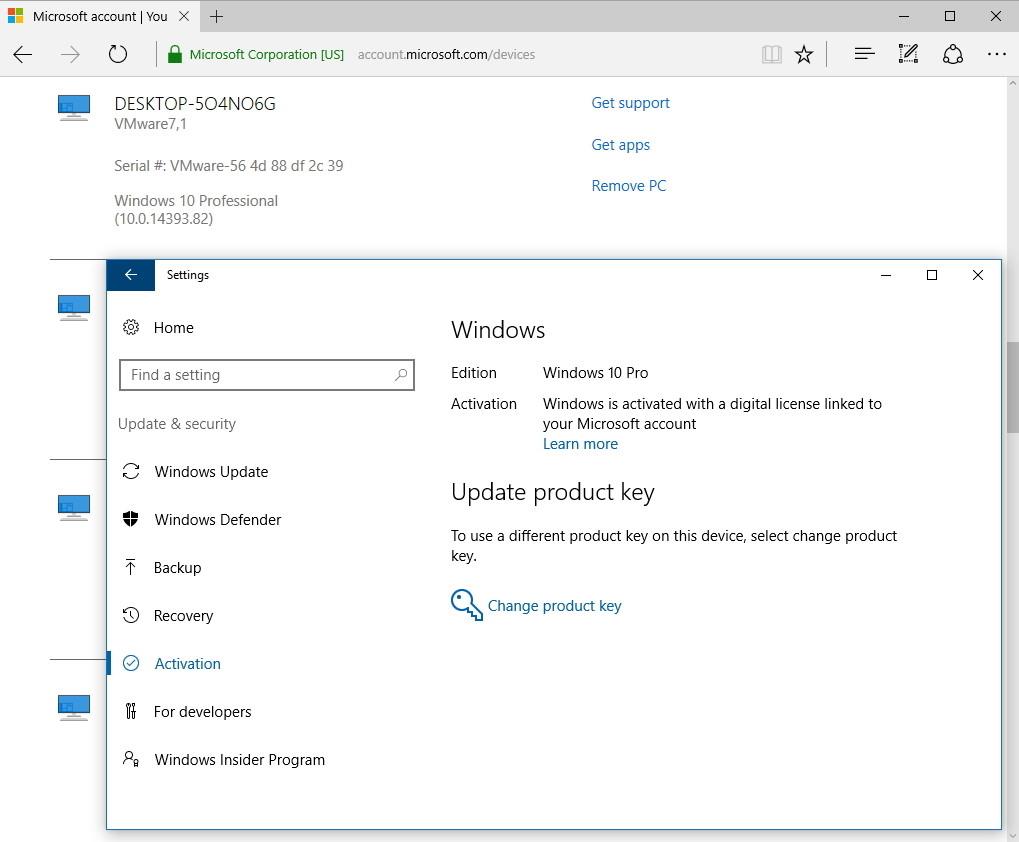
Pogledajte još nekoliko članaka u nastavku:
Sretno!